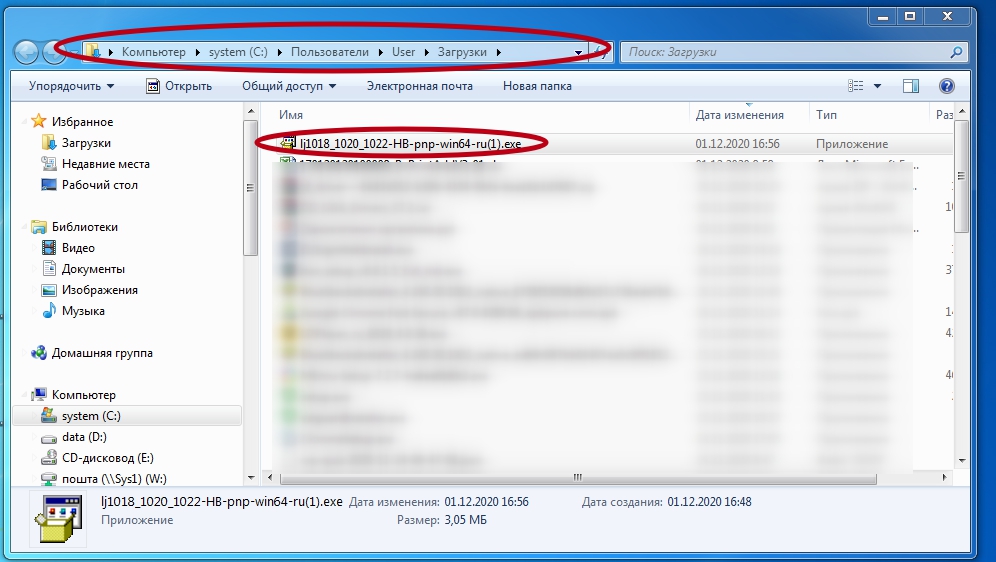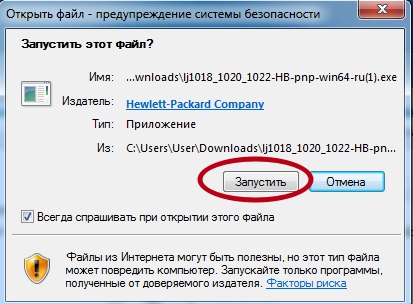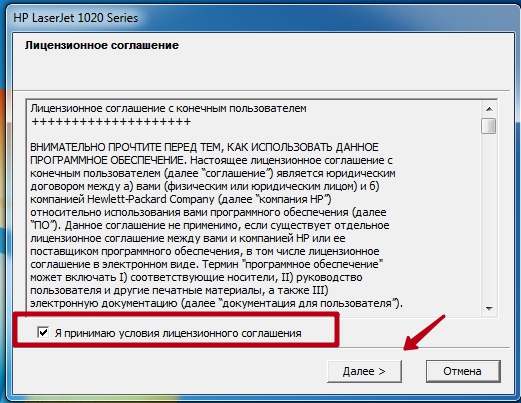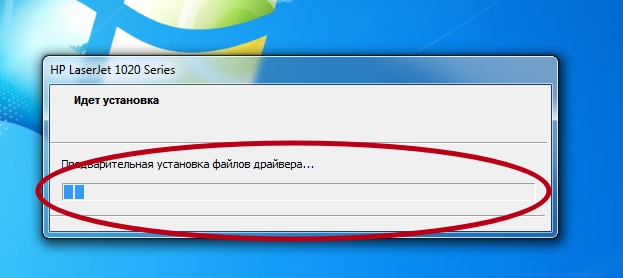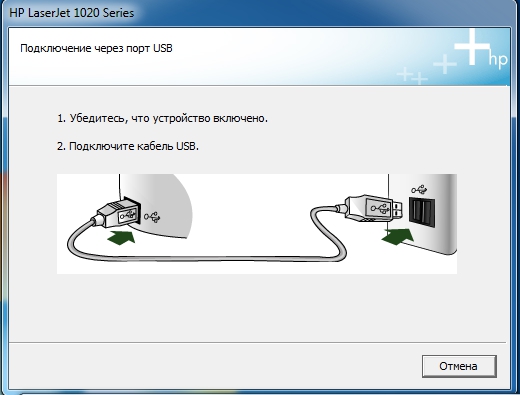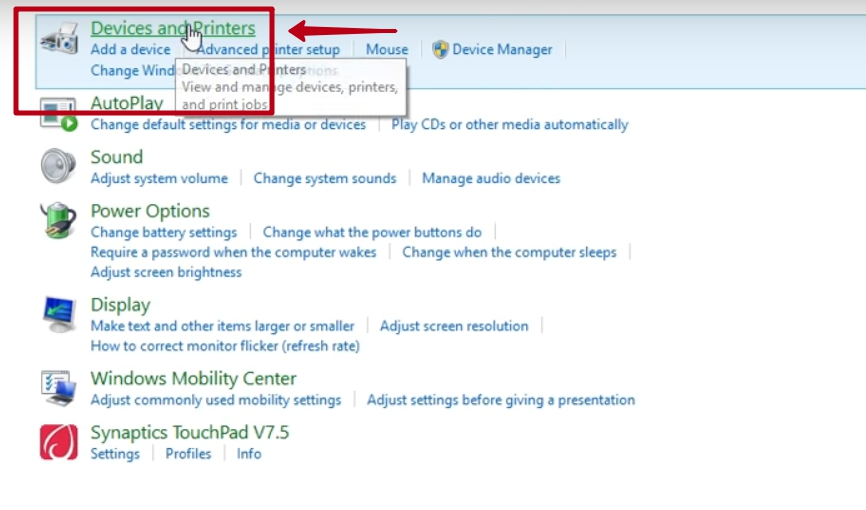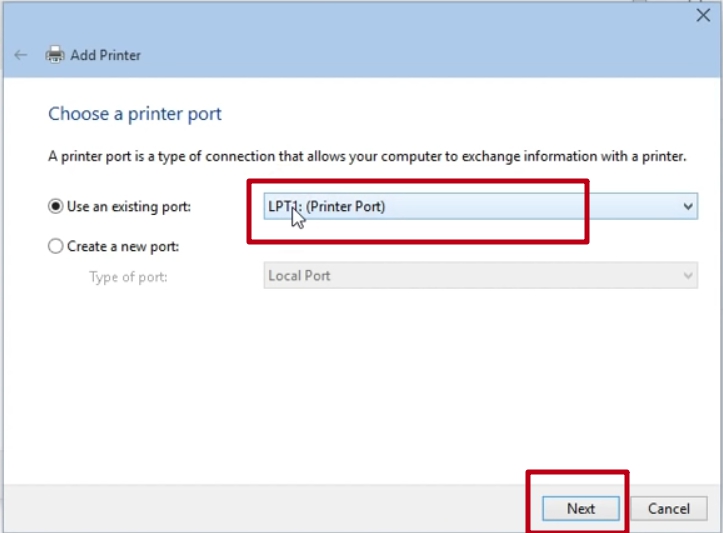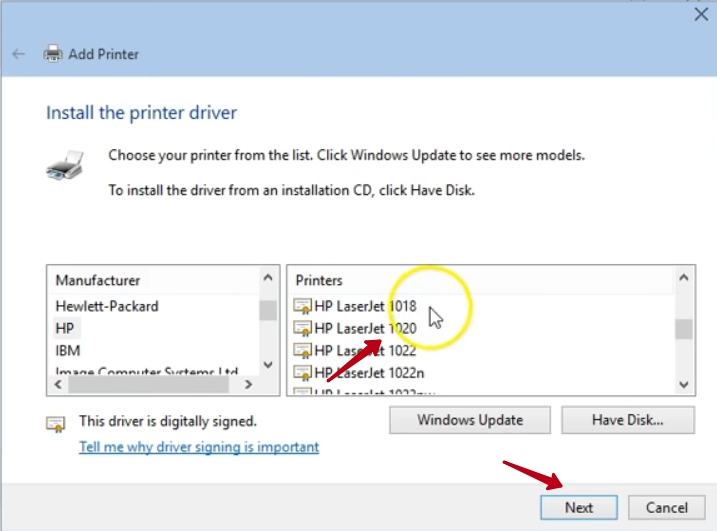- Драйвер HP 1020 для Windows 7,10 версии 32 и 64 бит
- Файлы для скачивания
- Полезное ПО
- Как установить драйвер HP laserjet 1020 в Виндовс
- XP, 7, 8 32/64 бит
- Драйвер для HP LaserJet 1020
- Установка драйвера в Windows 10
- Драйвер HP 1020 для Windows 7,10 версии 32 и 64 бит
- Файлы для скачивания
- Полезное ПО
- Как установить драйвер HP laserjet 1020 в Виндовс
- XP, 7, 8 32/64 бит
Драйвер HP 1020 для Windows 7,10 версии 32 и 64 бит
Бесплатно скачать драйвер для принтера HP laserjet 1020 необходимо, чтобы устройство начало печатать. Загрузка нужных пакетов файлов, собранных ниже, происходит напрямую с официального сайта «НР», что гарантирует скорость и безопасность. Здесь Вы найдете нужное ПО для систем семейства Виндовс XP, 7, 8.1, 10. После рекомендуем использовать нашу инструкцию по установке устройства на свой компьютер или ноутбук.
Файлы для скачивания
1020win32.exe — для XP, 7, 8 32 bit.
1020win64.exe — для XP, 7, 8 64 bit.
Для Windows 10 драйвер устанавливается из базы операционной системы.
Полезное ПО
Scan and Print Doctor — фирменная утилита для устранения возможных проблем вовремя или после установки.
Как установить драйвер HP laserjet 1020 в Виндовс
XP, 7, 8 32/64 бит
- Найдите ранее скачанный файл установки в своих загрузках.
- Запустите его двойным нажатием кнопки мышки или выделите и нажмите «Enter».
- Дайте свое согласие на выполнение требований лицензионного соглашения компании. Перед этим можете его перечитать для ознакомления.
- Теперь начнется копирование файлов ПО. Следует немного подождать.
- Проверьте подключен ли правильно принтер и компьютер между собой. Включите или перезагрузите оба устройства.
- Если все сделано правильно, то установка будет продолжена автоматически.
Скачать и установить аналогично для Виндовс 10 не выйдет. Его попросту не существует. Даже на сайте компании предлагают загружать ПО из базы ОС. В этой инструкции мы покажем, как это сделать.
-
- Любым известным Вам способом зайдите в панель управления принтерами.
- Найдите кнопку добавления нового устройства и нажмите ее.
- В следующем окне выберите порт подключаемого аппарата и нажмите далее.
- Любым известным Вам способом зайдите в панель управления принтерами.
-
- Слева в списке найдите раздел «HP», а справа — свою модель 1020.
- Слева в списке найдите раздел «HP», а справа — свою модель 1020.
-
- Если такой нет, то нажмите кнопку «Windows Update» и дождитесь обновления списка устройств.
- Если такой нет, то нажмите кнопку «Windows Update» и дождитесь обновления списка устройств.
-
- Теперь HP 1020 должен быть. Выбираем его и далее следуем указаниям мастера установки.
- Теперь HP 1020 должен быть. Выбираем его и далее следуем указаниям мастера установки.
Драйвер для HP LaserJet 1020
HP LaserJet 1020
Скачать драйвер HP LaserJet 1020 бесплатно вы можете по ссылкам ниже, при этом обратите внимание для какой системы Windows Вы скачиваете драйвер: Windows 10, 8, 7, Vista или XP. Инновационный лазерный принтер HP LaserJet 1020 – это отличный выбор для офиса, канцелярии или дома, который позволит проводить до 5000 тысяч различных чёрно-белых операций в месяц, без вреда для устройства. При этом базового ресурса картриджа хватит на 2000 ч/б копий или распечаток различной документации. Максимальное разрешение при печати составляет 600х600 DPI, чего вполне достаточно для получения качественно текста. Драйвера принтера можно установить в ОС:
- Windows 2003 (x32 и x64);
- Windows 2008 (x32 и x64);
- Windows XP (x32 и x64);
- Windows Vista (x32 и x64);
- Windows 7 (x32 и x64);
- Windows 8 (x32 и x64);
- Windows 8.1 (x32 и x64);
- Windows 10 (x32 и x64).
При скорости печати в 14 стр./мин, первый отпечаток выйдет после начала выполнения задачи через 10 секунд. Помимо стандартной офисной бумаги принтер способен печатать на глянцевой и матовой бумаге повышенной плотности, различных плёнках, конвертах и этикетках. Особенностью данной модели можно считать заводской режим экономии тонера, при котором базового ресурса картриджа может хватит на большее число копий.
Windows 2000/2003/XP/Vista/7/8/8.1/10 — базовый
Размер: 2.6 MB — x32 и 3 — x64
Когда установите драйвер HP LaserJet 1020, рекомендуем дополнительно сделать следующее, если не заработает принтер:
- перезагрузите компьютер;
- выключите и потом включите принтер.
Обязательно посмотрите — туда ли вы отправляете документ на печать, а если этот драйвер не помог, то используйте вариант установки чуть ниже.
Windows обновление — для всех версий Windows XP-10
Если выше описанный способ не помог, а именно принтер не подает признаки жизни, то тогда для установки HP LaserJet 1020 вы можете использовать стандартные средства Windows. Для этого перейдите в нашу статью и выполняйте все по шагам. Скачать драйвер для принтера HP LaserJet 1020 Вы можете выше (напоминаем Вам об этом).
Установка драйвера в Windows 10
Для работы принтера HP LaserJet 1020, как и любых других устройств, подключаемых к компьютеру или ноутбуку, требуется установка драйвера. Вы можете подключить принтер и дать операционной системе самостоятельно выполнить настройки, но такой метод не всегда эффективен. Чаще всего он не дает никаких результатов или устройство работает не правильно. Поэтому лучше взять драйвер, который предназначен именно для вашей модели, и выполнить простые шаги по установки. О них ниже, а пока вам надо скачать драйвер HP LaserJet 1020 по ссылке, представленной выше. При скачивании файла обратите внимание на путь, куда будет скачиваться файл.
Закройте все запущенные программы, чтобы они не мешали установке. Откройте папку с драйвером и запустите установку. Для этого кликните дважды левой кнопкой мышки по загруженному файлу. Перед вами появится окно с лицензионным соглашением. Ознакомьтесь с текстом и нажмите левой кнопкой мышки на квадратик около слов «Я принимаю условия лицензионного соглашения». Нажмите «Далее».
Начнется установка. Вам надо просто немного подождать.
Включите принтер. Вам надо подключить его к питанию (к розетке) и соединить устройство с компьютером. Далее нажмите на принтере кнопку включения.
Программа сама увидит принтер и завершит установку. Можете начинать печатать документы.
Драйвер HP 1020 для Windows 7,10 версии 32 и 64 бит
Бесплатно скачать драйвер для принтера HP laserjet 1020 необходимо, чтобы устройство начало печатать. Загрузка нужных пакетов файлов, собранных ниже, происходит напрямую с официального сайта «НР», что гарантирует скорость и безопасность. Здесь Вы найдете нужное ПО для систем семейства Виндовс XP, 7, 8.1, 10. После рекомендуем использовать нашу инструкцию по установке устройства на свой компьютер или ноутбук.
Файлы для скачивания
1020win32.exe — для XP, 7, 8 32 bit.
1020win64.exe — для XP, 7, 8 64 bit.
Для Windows 10 драйвер устанавливается из базы операционной системы.
Полезное ПО
Scan and Print Doctor — фирменная утилита для устранения возможных проблем вовремя или после установки.
Как установить драйвер HP laserjet 1020 в Виндовс
XP, 7, 8 32/64 бит
- Найдите ранее скачанный файл установки в своих загрузках.
- Запустите его двойным нажатием кнопки мышки или выделите и нажмите «Enter».
- Дайте свое согласие на выполнение требований лицензионного соглашения компании. Перед этим можете его перечитать для ознакомления.
- Теперь начнется копирование файлов ПО. Следует немного подождать.
- Проверьте подключен ли правильно принтер и компьютер между собой. Включите или перезагрузите оба устройства.
- Если все сделано правильно, то установка будет продолжена автоматически.
Скачать и установить аналогично для Виндовс 10 не выйдет. Его попросту не существует. Даже на сайте компании предлагают загружать ПО из базы ОС. В этой инструкции мы покажем, как это сделать.
-
- Любым известным Вам способом зайдите в панель управления принтерами.
- Найдите кнопку добавления нового устройства и нажмите ее.
- В следующем окне выберите порт подключаемого аппарата и нажмите далее.
- Любым известным Вам способом зайдите в панель управления принтерами.
-
- Слева в списке найдите раздел «HP», а справа — свою модель 1020.
- Слева в списке найдите раздел «HP», а справа — свою модель 1020.
-
- Если такой нет, то нажмите кнопку «Windows Update» и дождитесь обновления списка устройств.
- Если такой нет, то нажмите кнопку «Windows Update» и дождитесь обновления списка устройств.
-
- Теперь HP 1020 должен быть. Выбираем его и далее следуем указаниям мастера установки.
- Теперь HP 1020 должен быть. Выбираем его и далее следуем указаниям мастера установки.